
Daugelis programų ir žaidimų garso išvesties naudoja FMOD Studio API programinės įrangos paketą. Jei neturite jo ar kai kurios bibliotekos yra pažeistos, kai pradėsite programas, gali pasirodyti klaida "Fed. Nėra būtino komponento: fmod.dll. Įdiekite fmod re- ".
1 metodas: įkelkite fmod.dll
Norėdami išspręsti problemą, lengviausia savarankiškai įdiegti "Fmod.dll" biblioteką OS. Norėdami tai padaryti, turite atlikti šiuos veiksmus:
- Atsisiųskite DLL failą.
- Atidarykite katalogą su failu ir nukopijuokite.
- Eikite į "Explorer" į sistemos katalogą. Jo tiksli vieta gali mokytis iš šio straipsnio.
- Įdėkite biblioteką nuo iškarpinės į atidarytą aplanką.
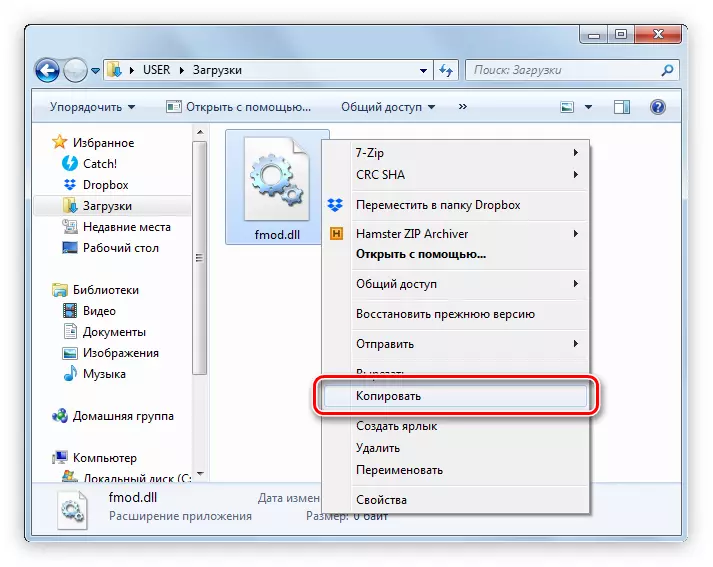
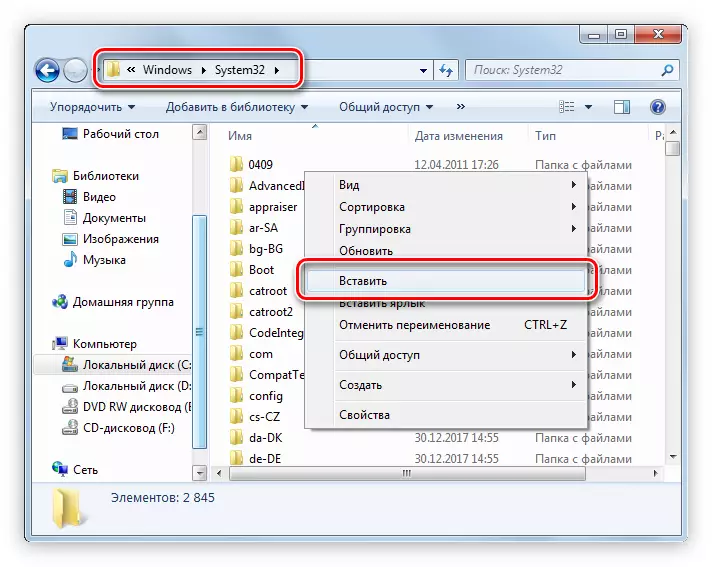
Jei, atlikus šį nurodymą, problema neišnyksta, būtina užregistruoti DLL OS. Išsamios šios procedūros atlikimo instrukcijos Galite skaityti šiame straipsnyje.
2 metodas: įdiegti FMOD STUDIO API
Įdiegus FMOD Studio API, pasieksite tą patį rezultatą, kaip ir naudojant pirmiau pateiktą programą. Bet prieš pradedant jį reikia atsisiųsti diegimo programą.
- Perduoti registrą kūrėjo svetainėje. Norėdami tai padaryti, nurodykite visus duomenis atitinkamuose įvesties laukuose. Beje, laukas "kompanija" negali užpildyti. Įėję paspauskite mygtuką "Registruotis".
Registracijos puslapis ant fmod
- Po to laiškas ateis į jūsų nurodytą laišką, kuriame jums reikės sekti nuorodą.
- Dabar prisijunkite prie sukurtos paskyros spustelėję "Prisijunkite" ir įvesdami registracijos duomenis.
- Po to reikia eiti į FMOD Studio API paketo atsisiuntimo puslapį. Tai galite padaryti svetainėje spustelėję mygtuką "Atsisiųsti" arba spustelėję toliau pateiktą nuorodą.
Atsisiųskite "FMOD" oficialioje programuotojo svetainėje
- Norėdami atsisiųsti diegimo programą, jis lieka tik norėdami spustelėti "Atsisiųsti" mygtuką priešais "Windows 10 UWP" (jei turite 10-ąją versiją OS) arba "Windows" (jei yra kita versija).
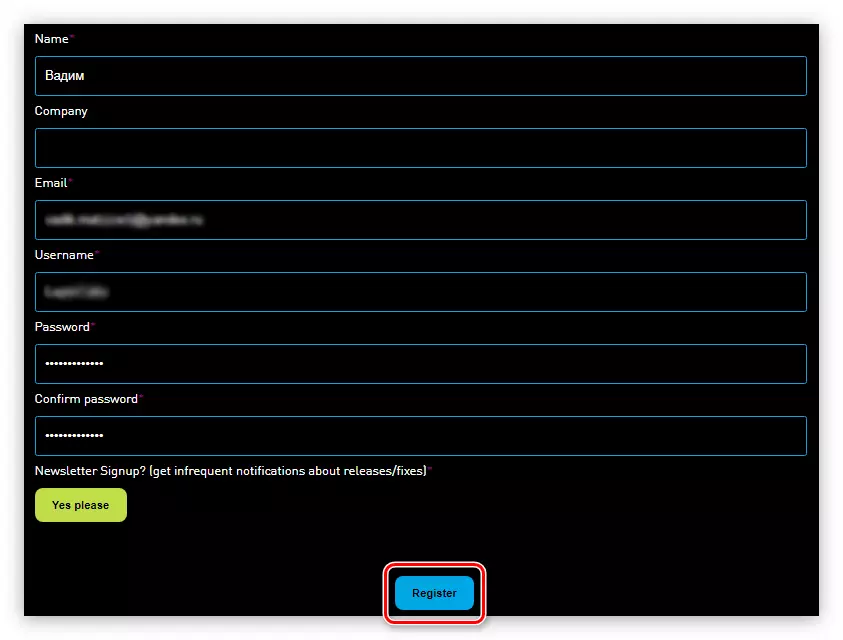
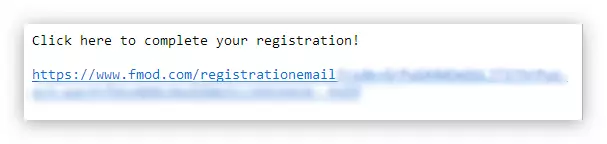
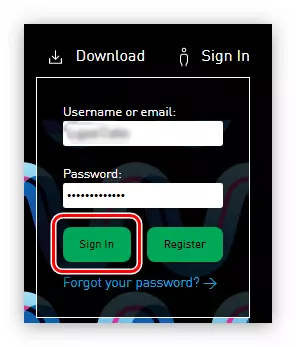
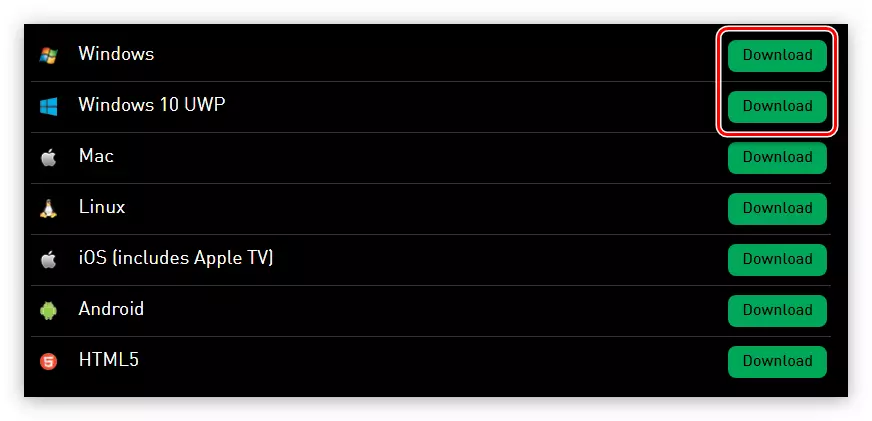
Po to, kai montuotojas atsisiunčiamas į kompiuterį, galite tiesiogiai pradėti įdiegti FMOD STUDIO API. Tai daroma taip:
- Atidarykite aplanką su atsisiunčiamu failu ir paleiskite jį.
- Pirmajame lange spustelėkite "Kitas>".
- Paimkite licencijos sąlygas spustelėję mygtuką "Sutinku".
- Iš sąrašo pasirinkite FMOD Studio API komponentus, kurie bus įdiegti kompiuteryje ir spustelėkite "Kitas>".
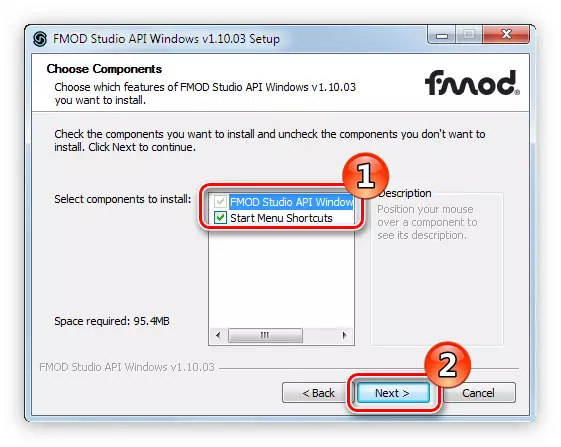
Pastaba: rekomenduojama palikti visus numatytuosius nustatymus, jis garantuoja visą būtinų failų įrengimą į sistemą.
- Lauke "Paskirties aplanko" nurodykite kelią į aplanką, į kurį bus įdiegta pakuotė. Atkreipkite dėmesį, kad galite tai padaryti dviem būdais: įvedėte kelią rankiniu būdu arba nurodydami jį su "Explorer" spustelėję mygtuką "Naršyti".
- Palaukite, kol į sistemą bus dedami visi pakuotės komponentai.
- Paspauskite mygtuką "Baigti", kad uždarytumėte diegimo programą.
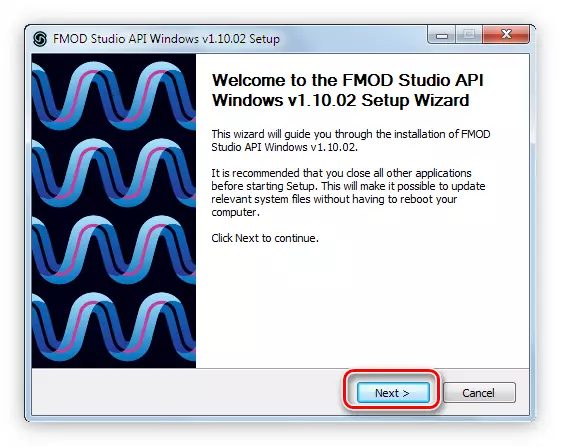
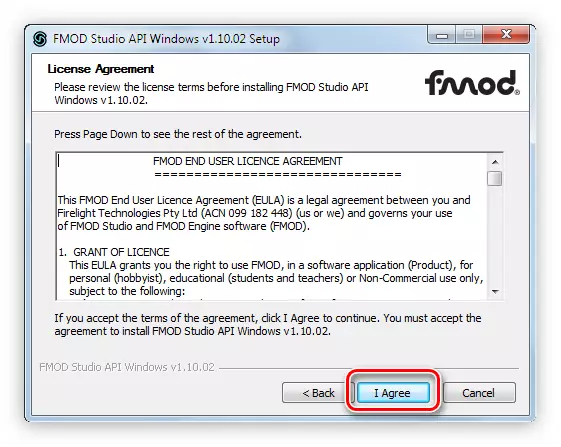
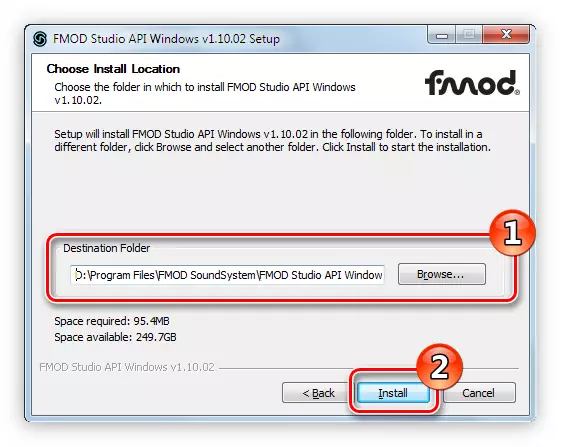
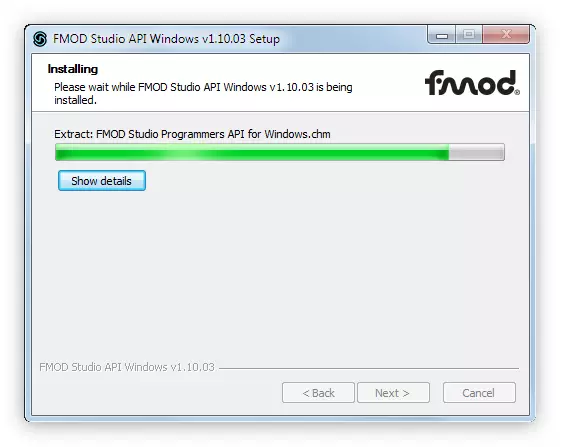
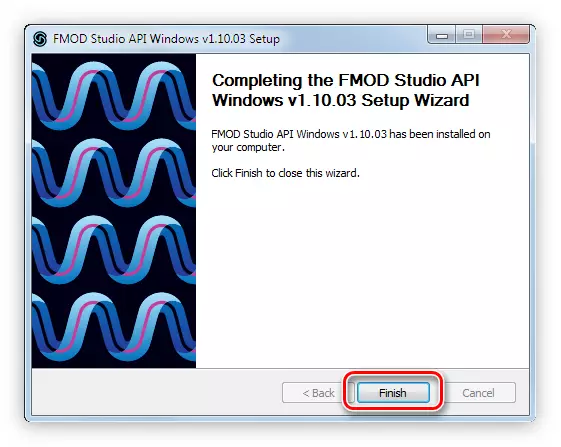
Kai visi FMOD Studio API paketo komponentai bus įdiegta kompiuteryje, klaida išnyks ir visi žaidimai ir programos veiks be problemų.
